Win10英特尔显卡设置图标不见了该怎么办?
时间:2021-05-04 来源:下载群
电脑中使用英特尔显卡的时候,就会在系统任务栏托盘中显示图标,方便用户进行操作,但是有win10用户反映说自己的任务栏托盘中没有显示英特尔核芯显卡的托盘图标,这是什么情况?下面小编就来给大家分析分析。
一、查看是否安装了核显卡驱动的方法
首先,要想将英特尔核芯显卡的图标显示出来,必须保证在电脑上已经安装了英特尔核芯显卡的驱动。因此,我们需要先查看该驱动程序是否已经安装。
查看核芯显卡的驱动是否已经安装有两种方法:
第一种,直接到“历史更新记录”中查看。不过,这个方法对于许多电脑小白来说,显然有点不切实际,因为他们根本分不清哪些更新是英特尔核芯显卡的驱动。
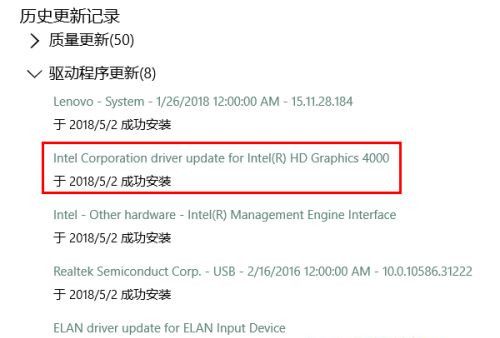
第二种,在桌面“此电脑”的图标处右击,然后在弹出的菜单中选择“管理”。
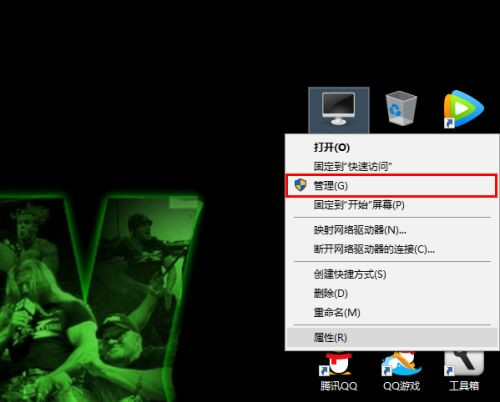
在打开的计算机管理窗口中,先选中“设备管理器”,然后在“显示适配器”一项下找到英特尔核芯显卡,在其上右击鼠标,选择“属性”。
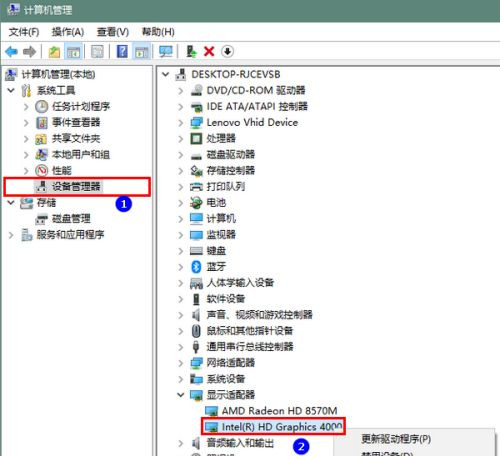
在打开的属性窗口中,点击切换到“驱动程序”。这时,如果能看到驱动程序的相关信息,并且其提供商为 Intel 的话,则表示已经安装了相应的驱动程序。更多精彩内容欢迎继续访问www.win7zhijia.cn
注意,如果提供商是 Microsoft 的话,则表明没有安装相应的驱动程序(这说明此处的驱动程序是 Windows 系统自带的通用兼容驱动)
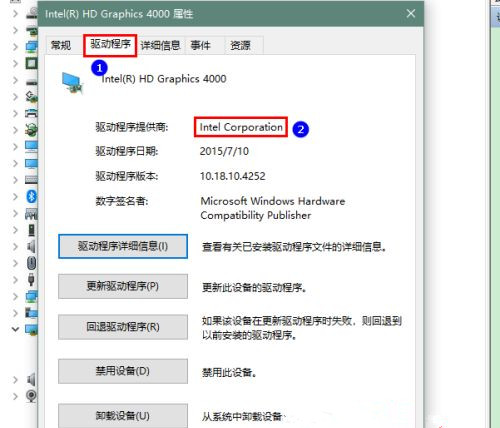
二、显示核芯显卡图标
1、首先,在桌面空白处(也就是没有任何图标的地方)右击鼠标。

2、然后在弹出的菜单中,点击“图形选项”-“系统托盘图标”-“启用”。
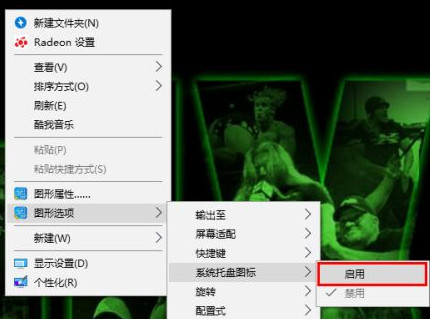
3、启用之后,我们就能在系统托盘区看到英特尔核芯显卡的图标了。
上面给大家介绍的就是win10英特尔显卡设置图标不见了的找回方法,通过上面的方法操作之后,就可以在托盘区看到显卡图标了。
相关信息
-
-
2021/08/30
Win10系统如何开机启动文件夹路径?手把手教你Win10开机启动文件夹路径 -
2021/08/30
Win10出现错误代码0xc000007b怎么解决?Win10错误代码0xc000007b解决方法 -
2021/08/29
Win10打开程序错误代码0xc0000020如何修复?
-
-
不用软件如何清理Win10电脑缓存?
电脑使用时间长了,就会积累过多的内存,影响电脑的运行速度,打开软件的时间都要花费很长的时间,所以需要及时清理缓存。网上有很多清除缓存的软件,有没有什么不用软件清理win10电...
2021/08/29
-
Win10系统Office无法找到此应用程序的许可证如何解决?
有不少用户反馈自己在使用电脑的时候遇到了无法打开word、excel等文档表格的情况,导致操作无法完成。这可能是由于系统中未进行激活导致的,用户们只需将windows 10操作系统进...
2021/08/29
系统教程栏目
栏目热门教程
- 1 Win10 KB5000808更新更新完之后电脑打印机打印时出现蓝屏错误代码怎么办?
- 2 Win10相机打不开提示错误代码0xa00f4244的处理方法
- 3 Win10 20H2系统如何查看系统属性?
- 4 Win10电脑没有外放声音怎么回事?Win10电脑没有外放声音的解决方法
- 5 Win10系统网络和共享中心没有响应是什么原因?
- 6 Win10右下角的图标怎么全部显示出来?
- 7 Win10怎么清理电脑缓存垃圾文件夹?
- 8 Win10找不到声音输出设备怎么办?Win10找不到声音输出设备的解决方法
- 9 Win10怎么设置儿童模式?
- 10 Win10怎么安装小爱同学UWP?安装小爱同学UWP需要的环境
人气教程排行
站长推荐
热门系统下载
- 1 番茄花园 GHOST WIN10 X64 完美体验版 V2020.04(64位)
- 2 番茄花园 GHOST XP SP3 极速装机版 V2013.12
- 3 雨林木风 GHOST WIN7 SP1 X64 极速体验版 V2018.08(64位)
- 4 电脑公司 GHOST WIN7 SP1 X64 极速体验版 V2017.12(64位)
- 5 技术员联盟 GHOST WIN7 SP1 X64 免激活旗舰版 V2019.07 (64位)
- 6 GHOST WIN8 X64 免激活专业版 V2017.03(64位)
- 7 电脑公司 GHOST WIN7 SP1 X64 经典优化版 V2015.03(64位)
- 8 深度技术 Ghost XP SP3 极速纯净版 v2011.12
- 9 番茄花园 GHOST WIN7 SP1 X64 官方旗舰版 V2016.07 (64位)
- 10 深度技术 GHOST WIN10 X86 正式装机版 V2020.02(32位)




